随着电脑的使用率越来越高,我们有时候可能会遇到win10系统把“360杀毒”添加到右键菜单的问题,如果我们需要对win10系统把“360杀毒”添加到右键菜单进行设置时,要怎么处理呢?接下来小编就给大家带来win10系统把“360杀毒”添加到右键菜单的详细步骤。

1、启动360杀毒软件,点击选择程序界面右上角的【设置】选项;
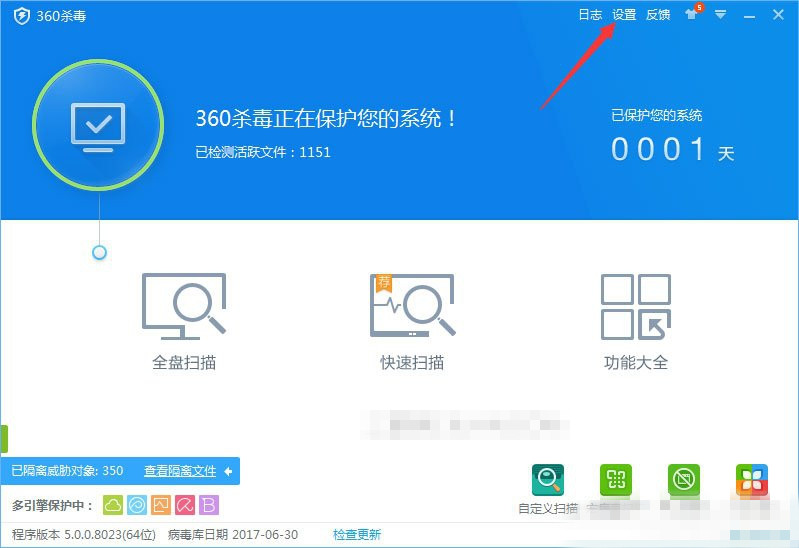
2、在【设置】选项下,点击选择【常规设置】选项;
3、在右侧勾选【将“360杀毒”添加到右键菜单】--【确定】选项完成设置。
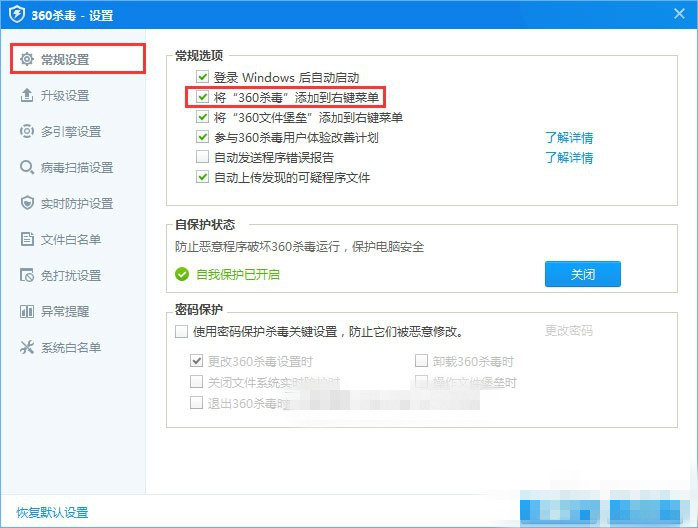
本篇关于win10系统把“360杀毒”添加到右键菜单到这里就讲解完了,希望可以帮助到大家。
如果你有任何疑问可以点击网站顶部的意见反馈,小编将第一时间进行回复。
uc电脑园提供的技术方案或与您产品的实际情况有所差异,您需在完整阅读方案并知晓其提示风险的情况下谨慎操作,避免造成任何损失。

浏览次数 281
浏览次数 2451
浏览次数 359
浏览次数 1351
浏览次数 411
未知的网友